Hledání a odstranění malwaru v Google Chrome
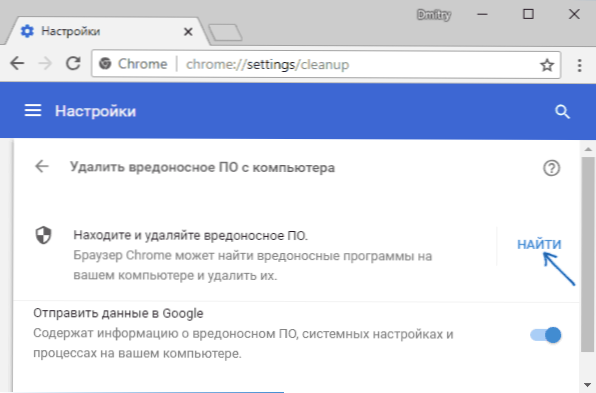
- 1777
- 203
- Lubor Blecha
Ne každý ví, ale Google Chrome má svůj vlastní vytvořený nástroj pro vyhledávání a odstranění malwaru. Dříve byl tento nástroj k dispozici pro načtení jako samostatný program - nástroj pro vyčištění chromu (nebo nástroj pro odstranění softwaru), ale nyní se stal nedílnou součástí prohlížeče.
V tomto přehledu o tom, jak začít skenovat pomocí vyhledávání vybudovaného a odstranění škodlivých programů Google Chrome, a krátce a možná ne zcela objektivní ohledně výsledků nástroje. Cm. Také: nejlepší prostředek k odstranění malwaru z počítače.
Spuštění a používání nástroje pro čištění chromu ze škodlivých programů
Zákaz odstranění Google Chrome můžete spustit přechodu do nastavení prohlížeče - Otevřete další nastavení - „Odstranit škodlivý software z počítače“ (ve spodní části seznamu), je také možné použít vyhledávání nastavení na horní část stránky. Další možností je otevřít stránku Chrome: // Nastavení/vyčištění V prohlížeči.
Další kroky budou vypadat jako následující, velmi jednoduchý, způsob:
- Klikněte na „Najít“.
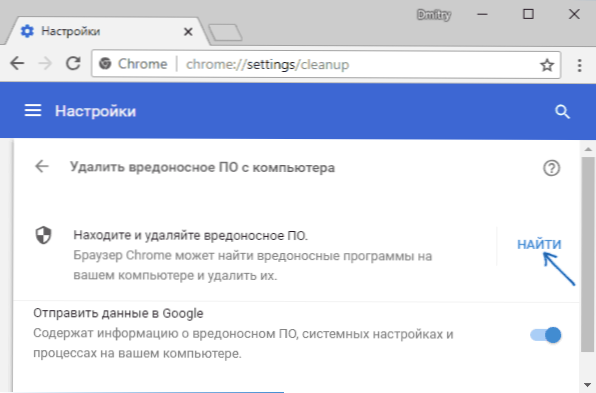
- Počkejte, až budete hledat škodlivé.
- Podívejte se na výsledky vyhledávání.
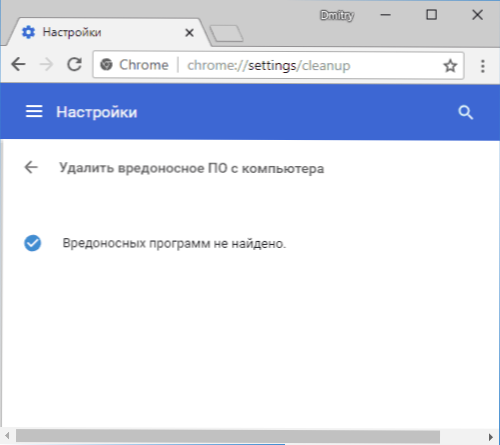
Podle oficiálních informací od společnosti Google vám tento nástroj umožňuje řešit takové běžné problémy, jako je otevírání Windows s reklamou a novými kartami, které se nelze zbavit, neschopnost změnit domovskou stránku, nežádoucí prodloužení, která jsou opět nainstalována poté Odstranění a podobné.
Moje výsledky byly ukázány, že „žádný malware“ nebyl nalezen “, ačkoli ve skutečnosti byly některé z hrozb, že vybudované odstranění malwaru chromu v počítači bylo vyzváno k boji.
Například při skenování a čištění pomocí Adwcleaner bezprostředně po Google Chrome byly tyto škodlivé a potenciálně nežádoucí prvky nalezeny a smazány.
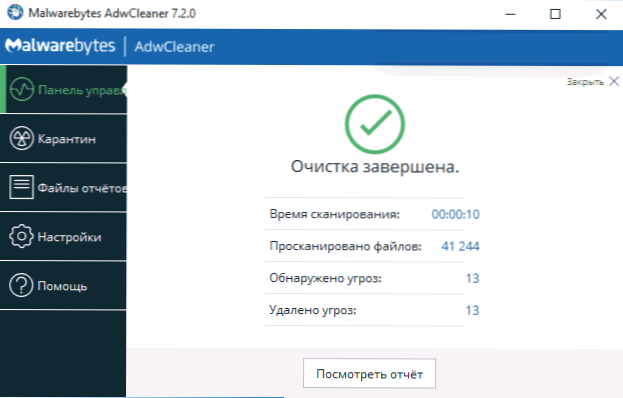
Tak či onak, myslím, že je to užitečné o takové příležitosti. Google Chrome navíc čas od času provádí automatický test na přítomnost nežádoucích programů na vašem počítači, které neublíží.
- « Jak otevřít soubor HEIC (HEIF) v systému Windows (nebo převést HEIC na JPG)
- Jak deaktivovat disky SSD a HDD v systému Windows 10 »

